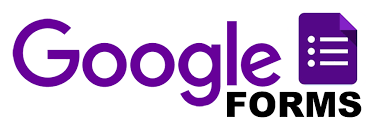
1. Buat Google Form, lalu pilih Blank Form
2. Isikan Judul, Nama, Deskripsi dari form

3. Tambahkan pertanyaan dengan tipe short answer kemudian isi dengan nama peserta

4. Kemudian isi dengan judul dan pertanyaan dengan type File Upload yang nantinya bagian ini berfungi untuk peserta mengupload file video tersebut

5.Selanjutnya lakukan pengaturan dari jenis file yang di terima dengan mengaktifkan dulu Allow only specific file types kemudian centang VIDEO berikutnya set maximum number of file dan berikutnya setting maximum file size atau ukuran

6. Pilih tab setting, lalu lakukan pengaturan seperti di bawah ini mulai dari pengumpulan Email kemudian setting menjadi Always agar setelah submit peserta bisa menerima salinan dari yang di upload dan selanjutnya batas 1 kali upload dengan mengaktifkan Limit to 1 response

7. Isi form yang telah dibuat untuk melihat apakah file yang telah di buat sudah sesuai dengan yang diharapkan. Kemudian buka laporan dari form yang telah dibuat dimana dalam laporan tesebut bisa melihat siapa saja yang sudah upload dan klik link untuk membuka video yang telah diupload peserta, klik menu respon kemudian klik logo Spreadsheet

8. Klik Create untuk melanjutkan membuka laporan di Google Sheet

9. Kemudian untuk melihat video yang di upload, klik link di tabel upload video Google Sheet



